
Se sei una persona che utilizza Telegram per rimanere in contatto con i tuoi amici e colleghi, potresti essere interessato a sfruttare una delle sue funzionalità che ti consente di programmare chat vocali utilizzando l'app Telegram.
Essere in grado di effettuare chiamate vocali è parte integrante di Telegram da anni ed è una funzionalità che chiunque si aspetterebbe da un'app di social network in questi giorni. Tuttavia, Telegram è riuscita a portare questa funzionalità al livello successivo consentendo ai suoi utenti di programmarla. Questo può tornare utile quando vuoi programmare riunioni con i tuoi colleghi e vuoi che siano pronti a un'ora specifica.
Questa funzione è attualmente disponibile solo per gruppi e canali. Ma, se sei interessato a provarlo, continua a leggere perché ti guideremo su come programmare le chat vocali su Telegram utilizzando il tuo iPhone o iPad.
Come pianificare le chat vocali su Telegram
Prima di iniziare, assicurati di aver aggiornato Telegram all'ultima versione. Tieni presente che dovrai essere un amministratore del gruppo o del canale di cui fai parte. Se sei certo di soddisfare questi requisiti, procedi nel seguente modo:
- Avvia l'app Telegram sul tuo iPhone o iPad e apri il gruppo o il canale in cui desideri programmare una chat vocale. Tocca il nome del gruppo in alto per procedere.
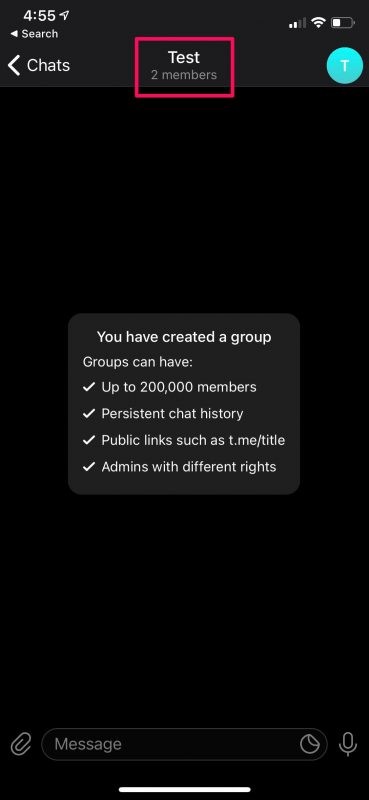
- Ora tocca l'opzione "Chat vocale" come mostrato nello screenshot qui sotto.
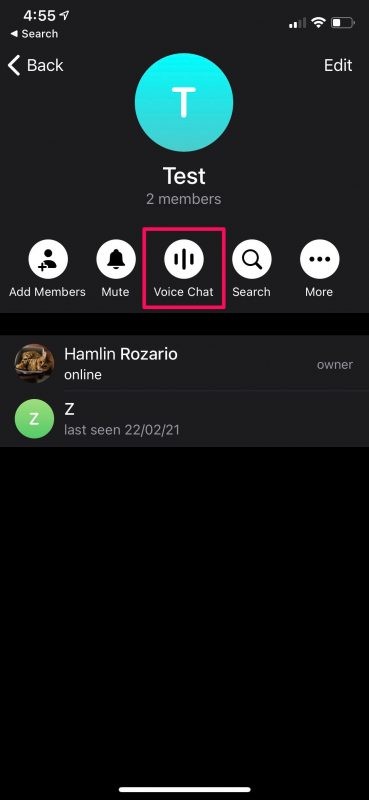
- Quando viene visualizzato il menu contestuale, seleziona "Programma chat vocale".
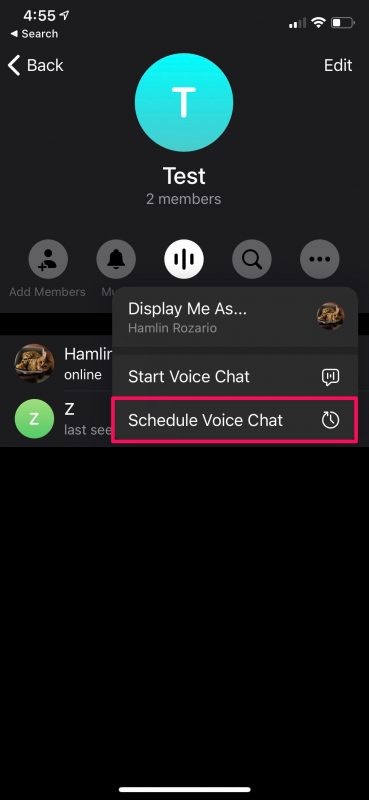
- Verrà visualizzato il seguente menu in cui potrai impostare la data e l'ora per la chat vocale programmata.
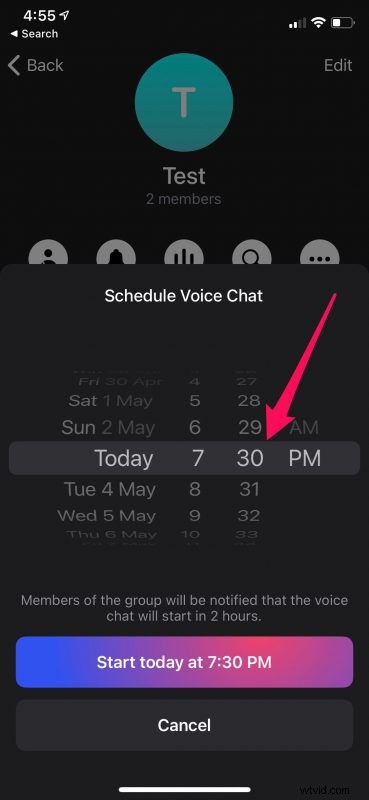
- Vedrai un colorato conto alla rovescia sullo schermo. Se esci da questo menu, vedrai comunque il conto alla rovescia nella parte superiore della chat di gruppo. Tuttavia, hai opzioni aggiuntive qui. Tocca l'icona a tre punti.
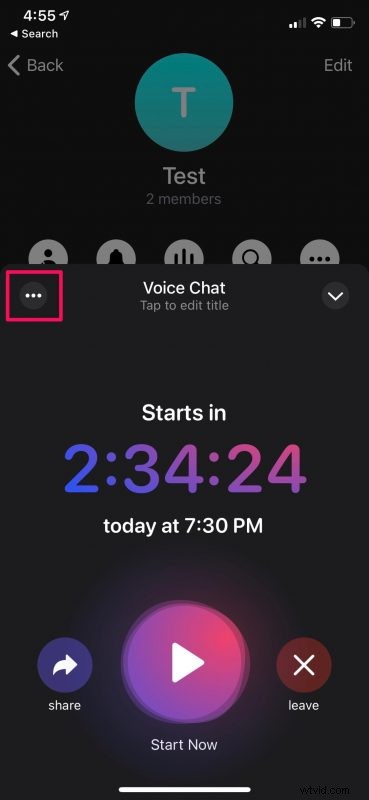
- Qui troverai l'opzione per cambiare il nome della chat vocale programmata. Puoi chiamarlo "incontro" o qualsiasi altra cosa davvero. Se cambi idea e desideri annullare la chat vocale programmata, tocca "Interrompi chat vocale".
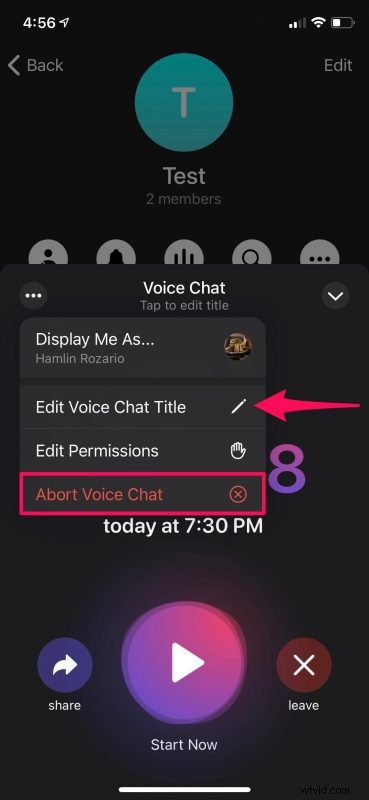
- Ora riceverai un popup di conferma. Scegli "Annulla" per confermare e annullare la chiamata programmata. In alternativa, puoi premere il pulsante Abbandona per avere l'opzione di interrompere la chiamata.
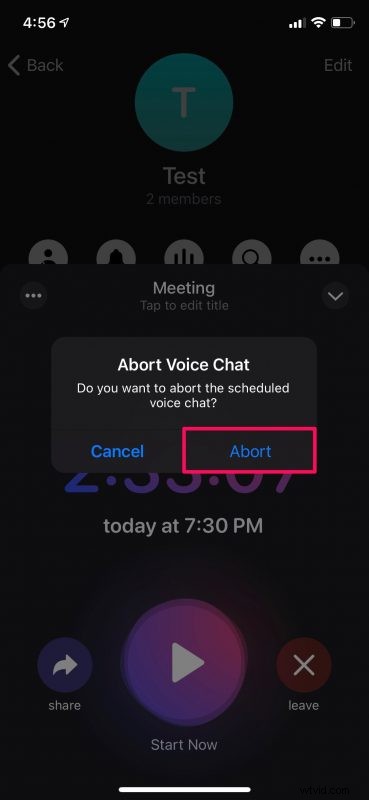
Questo è tutto ciò che devi sapere sulla pianificazione delle chat vocali in Telegram. Abbastanza semplice, vero?
Anche se hai programmato una chat vocale, vedrai comunque un grande pulsante "Inizia ora" per ignorare l'orario programmato e iniziare subito la chat vocale. Tuttavia, solo gli amministratori possono apportare modifiche alla chat vocale programmata, quindi tienilo a mente.
Se sei troppo occupato per continuare a guardare il conto alla rovescia, puoi toccare il conto alla rovescia e scegliere di impostare un promemoria in modo da ricevere una notifica non appena inizia la chat vocale.
Sfortunatamente, le chiamate vocali programmate non sono disponibili per le chat private individuali. Pertanto, se non fai parte di un gruppo o di un canale, almeno per ora non potrai utilizzare questa funzione.
Oltre a questa nuova funzionalità, Telegram ha apportato alcune modifiche aggiuntive anche con l'ultimo aggiornamento. Hanno aggiunto mini profili per le chat vocali di gruppo per consentire agli utenti di avere un'idea migliore di chi stanno parlando senza uscire dalla finestra della chat vocale. Hanno anche aggiornato Payments alla versione 2.0 che ora consente ai venditori di accettare pagamenti con carta di credito in qualsiasi chat. Gli acquirenti, d'altra parte, hanno la possibilità di aggiungere una mancia durante l'acquisto per mostrare un certo apprezzamento.
Si spera che tu sia stato in grado di utilizzare questa funzione per organizzare riunioni di lavoro e meetup online dal tuo iPhone. È una funzionalità che utilizzerai frequentemente? Condividi con noi le tue prime impressioni e lascia il tuo prezioso feedback nella sezione commenti in basso.
